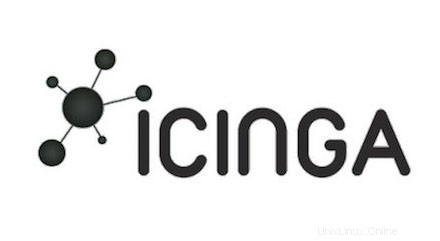
In questo tutorial, ti mostreremo come installare Icinga 2 su Debian 10. Per quelli di voi che non lo sapessero, Icinga 2 è gratuito, open source e più diffuso sistema di monitoraggio utilizzato che può essere utilizzato per monitorare lo stato di salute di host e servizi in rete. Con Icinga 2 puoi monitorare il carico della CPU, l'utilizzo della memoria, l'utilizzo del disco, IMAP, POP3, SMTP, HTTP, router, switch e molti altri.
Questo articolo presuppone che tu abbia almeno una conoscenza di base di Linux, sappia come usare la shell e, soprattutto, che ospiti il tuo sito sul tuo VPS. L'installazione è abbastanza semplice e presuppone che tu sono in esecuzione nell'account root, in caso contrario potrebbe essere necessario aggiungere 'sudo ' ai comandi per ottenere i privilegi di root. Ti mostrerò l'installazione passo passo del server di monitoraggio Icinga 2 su un Debian 10 (Buster).
Prerequisiti
- Un server che esegue uno dei seguenti sistemi operativi:Debian 10 (Buster).
- Si consiglia di utilizzare una nuova installazione del sistema operativo per evitare potenziali problemi.
- Accesso SSH al server (o semplicemente apri Terminal se sei su un desktop).
- Un
non-root sudo usero accedere all'root user. Ti consigliamo di agire comenon-root sudo user, tuttavia, poiché puoi danneggiare il tuo sistema se non stai attento quando agisci come root.
Installa Icinga 2 su Debian 10 Buster
Passaggio 1. Prima di eseguire il tutorial di seguito, è importante assicurarsi che il sistema sia aggiornato eseguendo il seguente apt comandi nel terminale:
sudo apt update sudo apt install apt-transport-https wget gnupg
Passaggio 2. Installazione dello stack LAMP.
È richiesto un server Debian 10 LAMP. Se non hai installato LAMP, puoi seguire la nostra guida qui.
Passaggio 3. Installazione di Icinga 2 su Debian 10.
Ora aggiungiamo il repository Icinga al nostro sistema:
wget -O - https://packages.icinga.com/icinga.key | apt-key add - echo "deb https://packages.icinga.com/debian icinga-buster main" > /etc/apt/sources.list.d/icinga.list echo "deb-src https://packages.icinga.com/debian icinga-buster main" >> /etc/a
Quindi, puoi installarlo usando il seguente comando:
sudo apt update sudo apt install icingaweb2 icingacli
Una volta installati tutti i pacchetti, avvia il servizio Icinga 2 e abilitalo all'avvio dopo il riavvio del sistema con il seguente comando:
sudo systemctl start icinga2 sudo systemctl enable icinga2
Passaggio 4. Configura i moduli MariaDB e IDO.
Ora installiamo i moduli IDO sul tuo sistema. Puoi installarli eseguendo il comando seguente:
sudo apt install icinga2-ido-mysql
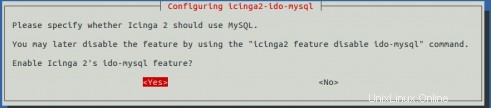
Successivamente, seleziona yes e premi invio. Ti verrà chiesto di configurare il database icinga2-ido-mysql with dbconfig-common come mostrato nella schermata seguente:

Successivamente, dovrai creare un database e un utente per Icinga. Per prima cosa, accedi alla shell MariaDB con il seguente comando:
mysql_secure_installation
Configuralo in questo modo:
- Set root password? [Y/n] y - Remove anonymous users? [Y/n] y - Disallow root login remotely? [Y/n] y - Remove test database and access to it? [Y/n] y - Reload privilege tables now? [Y/n] y
Successivamente, dovremo accedere alla console MariaDB e creare un database per Icinga 2. Eseguire il comando seguente:
mysql -u root -p
Questo ti chiederà una password, quindi inserisci la tua password di root MariaDB e premi Invio. Una volta effettuato l'accesso al server del database, devi creare un database per Installazione Icinga 2:
MariaDB [(none)]> create database icingaweb2; MariaDB [(none)]> grant all privileges on icingaweb.* to icingaweb2@localhost identified by 'icinga123'; MariaDB [(none)]> flush privileges; MariaDB [(none)]> exit;
Passaggio 5. Installazione di Icinga 2 Web.
Ora installiamo Icinga Web 2 utilizzando i seguenti comandi:
sudo apt install icingaweb2
Quindi, crea un gruppo di sistema per Icinga web 2:
addgroup --system icingaweb2 usermod -a -G icingaweb2 www-data
Avanti, dovrai generare un nuovo token di configurazione per Icinga Web 2:
icingacli setup config directory --group icingaweb2 icingacli setup token create
Risultato:
36ab1012042gdtb9c
Infine, riavvia il servizio Apache e Icinga2 per applicare tutte le modifiche alla configurazione:
sudo systemctl restart apache2 sudo systemctl restart icinga
Passaggio 6. Accesso all'interfaccia Web di Icinga 2.
Icinga2 sarà disponibile sulla porta HTTP 80 per impostazione predefinita. Apri il tuo browser preferito e vai a http://your-ip-address/icingaweb2/setup e completare i passaggi necessari per completare l'installazione. Se stai usando un firewall, apri la porta 80 per abilitare l'accesso al pannello di controllo.
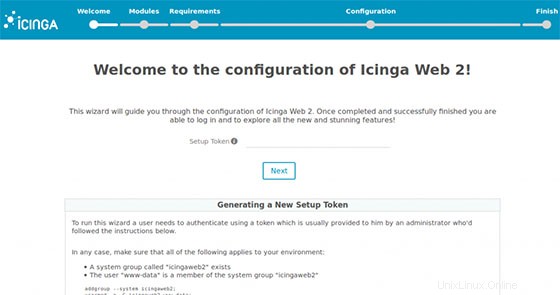
Congratulazioni! Hai installato con successo Icinga. Grazie per aver utilizzato questo tutorial per installare l'ultima versione del server di monitoraggio Icinga 2 sul sistema Debian. Per ulteriore aiuto o informazioni utili, ti consigliamo di controllare il sito ufficiale di Icinga.